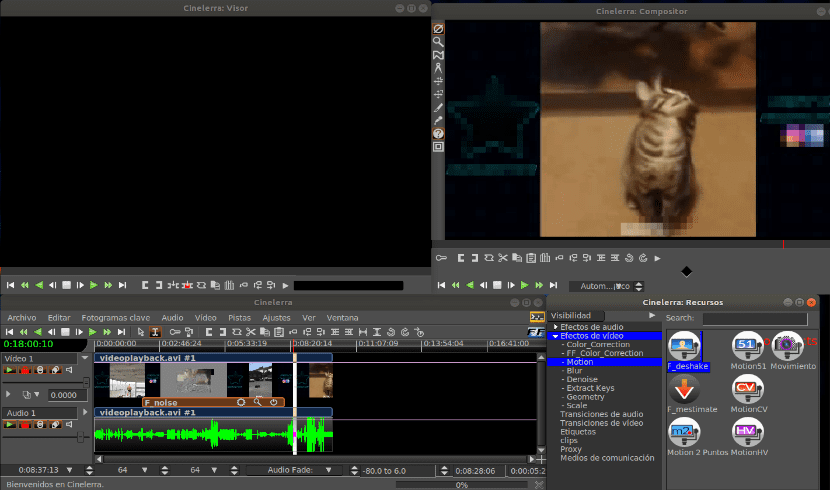
Si suchen nach einer guten professionellen Anwendung für die Videobearbeitung in Ubuntu oder in einem seiner Derivate, Sie können sich dafür entscheiden, Cinelerra auszuprobieren.
Cinelerra ist eine kostenlose Open Source-Anwendung für die Videobearbeitung, bietet die Möglichkeit, Fotos zu retuschieren und ermöglicht den direkten Import von MPEG-, Ogg Theora- und RAW-Dateien sowie der gängigsten digitalen Videoformate wie avi und mov.
Dieses Programm unterstützt High-Fidelity-Audio und -Video, arbeitet mit YUVA- und RGBA-Farbräumen. Es werden auch 16-Bit-Ganzzahl- und Gleitkomma-Darstellungen verwendet.
Cinelerra kann auch Unterstützt Videos jeder Geschwindigkeit und Größe, unabhängig in Auflösung und Bildrate.
Dieses Programm bietet auch ein Videokompositionsfenster, in dem der Benutzer die häufigsten Retuschiervorgänge ausführen kann.
Über Cinelerra
Cinelerra Es ist nützlich für diejenigen, die Inhalte erstellen und bearbeiten, aber nicht so sehr für einfache Amateure. Dieses Programm verfügt über viele Ressourcen für entpackte Inhalte, hochauflösende Verarbeitung und Produktion, kann jedoch auch Laien feindlich gegenüberstehen.
Heutzutage gibt es andere Tools, die für Laien viel besser geeignet sind, wie OpenShot, KDEnlive, Kino oder Lives, die vor der Verwendung von Cinelerra für Laien in Betracht gezogen werden sollten.
Trotzdem ist Cinelerra eines der besten Videobearbeitungsprogramme für Ubuntu und andere Distributionen.
Zu den Hauptmerkmalen, die wir hervorheben können, gehören die folgenden:
- Erstellung und Ausgabe.
- Schwenken von Standbildern.
- Unbegrenzte Titel.
- Wir werden in der Lage sein, YUV-Bearbeitung mit 16 Bit, mit Gleitkomma und frei durchzuführen.
- Unter anderem Firewire-, MJPEG- und Bttv-Video-E / A.
- Firewire, MJPEG, bttv Video I / O.
- Verwendung von SMP.
- Effekte in Echtzeit.
- Quicktime-, AVI-, MPEG- und E / A-Bildstrom.
- OpenEXR-Bilder.
- Audio Ogg Vorbis.
- Video Ogg Theora.
- Effekte in Echtzeit.
- Interne Darstellung von Audio mit 64 Bit.
- LADSPA-Plugins.
- Bezier Masken.
- Verschiedene Overlay-Modi.
- Inversion von Video und Audio in Echtzeit.
Cinelerra hat drei Versionen, Official HV, Community CV und GG, die CV + 'Good Guy'-Patches sind.
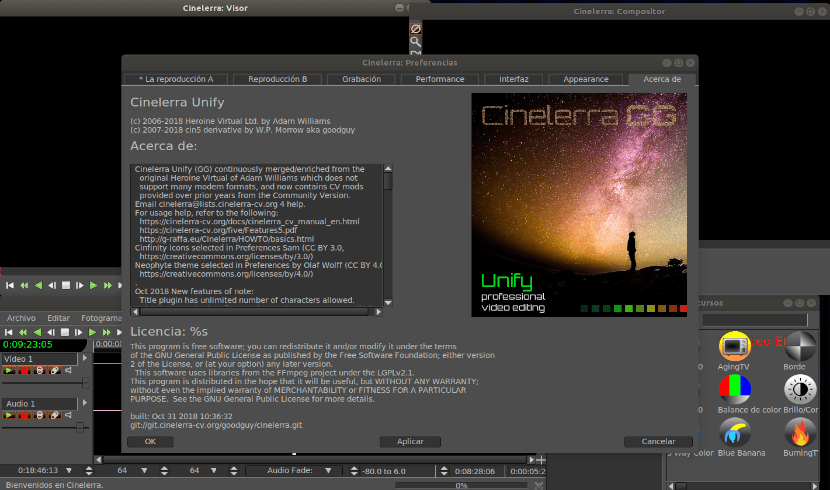
Die GG-Version von Cinelerra verfügt über ein offizielles Repository. In diesem Tutorial erfahren Sie, wie Sie Cinelerra-GG in Ubuntu und Derivaten installieren.
Wie installiere ich Cinelerra unter Ubuntu und Derivaten?
Wenn Sie daran interessiert sind, diese Anwendung auf Ihrem System testen zu können, können Sie dies tun, indem Sie die unten aufgeführten Anweisungen befolgen.
Hierzu Als erstes öffnen wir ein Terminal im System mit Strg + Alt + T und führen darin den folgenden Befehl aus:
sudo apt-get install software-properties-common apt-transport-https
Jetzt Abhängig von der von Ihnen verwendeten Ubuntu-Version ist das Repository, das Sie hinzufügen möchten. Im Fall von denen, die Benutzer von sind Ubuntu 14.04 LTS sowie Derivate davon müssen Folgendes eingeben:
sudo apt-add-repository https://cinelerra-gg.org/download/pkgs/ub14 sudo apt-get update
Für wen auch immer sie sind Ubuntu 16.04 LTS-Benutzer und solche, die von dieser Version abgeleitet sind, geben den folgenden Befehl ein:
sudo apt-add-repository https://cinelerra-gg.org/download/pkgs/ub16
Danach Sie werden ihre Datei sources.list bearbeiten, in der sie das neu hinzugefügte Repository suchen und es bearbeiten mit:
sudo nano /etc/apt/sources.list
Lassen Sie uns die Zeile finden:
deb https://cinelerra-gg.org/download/pkgs/ub16 xenial main
Und sie bearbeiten es so, dass es wie folgt ist:
deb [trusted=yes] https://cinelerra-gg.org/download/pkgs/ub16 xenial main
Während im Fall von Ubuntu 18.04 LTS-Benutzern und -Derivaten der Prozess nur unter Verwendung des folgenden Repositorys ähnlich ist:
sudo apt-add-repository https://cinelerra-gg.org/download/pkgs/ub18
Sie bearbeiten mit:
sudo nano /etc/apt/sources.list
Sie suchen nach der Linie:
deb https://cinelerra-gg.org/download/pkgs/ub18 bionic main
Und es ist wie folgt, bereits bearbeitet:
deb [trusted=yes] https://cinelerra-gg.org/download/pkgs/ub18 bionic main
Jetzt Um in einer beliebigen Version zu installieren, führen Sie einfach Folgendes aus:
sudo apt-get update sudo apt-get install cin
Schließlich für den Fall, insbesondere für diejenigen, die Benutzer von Ubuntu 18.10 sind, Ein spezielles Repository für die Version wurde noch nicht erstellt Wir können diese Anwendung aus einem Deb-Paket erhalten, das wir herunterladen mit:
wget https://cinelerra-gg.org/download/pkgs/ub18/cin_5.1.ub18.04-20190131_amd64.deb
Und wir installieren mit:
sudo dpkg -i cin_5.1.ub18.04-20190131_amd64.deb
Und falls Sie Probleme mit haben Wir lösen die Abhängigkeiten mit:
sudo apt -f install
Ich konnte niemals ein Video bearbeiten ... es wurde immer geschlossen, wenn ich daran arbeitete ... hehehehe
Seine Entwicklung wurde aufgegeben und es wurde sehr instabil, aber seit es von den Jungs von Good Guys Cinelerra GG entwickelt wurde, war es wieder großartig. Es ist einen Versuch wert.
https://www.cinelerra-gg.org/
https://multimediagnulinux.wordpress.com/2020/02/02/cinelerra-gg-1-instalacion-interfaz-y-montaje-basico/
Ich bin mit diesen Schritten nicht installiert.
Schauen Sie sich diese Seite an, vielleicht löst sie Ihr Problem
https://multimediagnulinux.wordpress.com/2020/02/02/cinelerra-gg-1-instalacion-interfaz-y-montaje-basico/